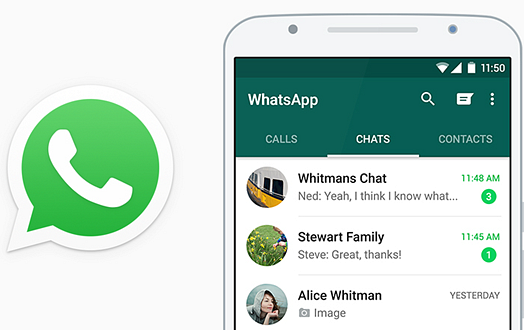Jinsi ya kurejesha ujumbe uliofutwa wa WhatsApp kwenye iPhone
Kwa sababu WhatsApp sasa inachukuliwa kuwa mojawapo ya huduma za mazungumzo na messenger maarufu zaidi duniani na kuna mamilioni ya watumiaji ambao hawawezi kuachana nayo kwa siku moja, inawezekana kufuta programu kwa hatua au kufuta ujumbe bila kukusudia na hii ni. ya kuvutia sana, haswa ikiwa jumbe zilizofutwa ziko kwenye baadhi ya tochi au Picha unazohitaji ni muhimu, usijali. Katika nakala hii, tutazungumza juu ya kurudisha ujumbe uliofutwa kwa WhatsApp.
Jinsi ya kurejesha ujumbe uliofutwa wa WhatsApp kwenye iPhone
Kurejesha ujumbe uliofutwa wa WhatsApp kwenye iPhone ni kipaumbele cha juu, hasa baada ya WhatsApp kuwa hitaji la kivitendo na la familia. Katika makala hii, tutajifunza kuhusu njia 4 muhimu zaidi za kuwezesha urejeshaji wa ujumbe uliofutwa wa WhatsApp kwenye iPhone.

Rejesha ujumbe uliofutwa wa WhatsApp kwenye iPhone
Kwa kuwa WhatsApp haihifadhi data ya kila siku katika msingi wake, kwa hiyo, ni muhimu kuhifadhi mazungumzo katika iCloud, kwani hifadhi hii inafanya iwe rahisi kurejesha ujumbe uliofutwa wa Whatsapp kwenye iPhone kwa wakati unaohitajika.
Mchakato wa kuhifadhi unaweza kukamilika kwa kurekebisha mipangilio ya programu ili kuruhusu kuhifadhi ujumbe katika iCloud, kwa kubonyeza mipangilio, kisha Mazungumzo, na kisha kuhifadhi Mazungumzo.
Rejesha ujumbe uliofutwa wa WhatsApp kwenye iPhone ambao haujahifadhiwa
Ikiwa programu haijawekwa kuhifadhi data kwenye iTunes au iCloud, ujumbe uliofutwa wa WhatsApp kwenye iPhone unaweza kurejeshwa kama ifuatavyo:
- Kuacha kutumia programu ya WhatsApp mara baada ya kufuta ujumbe ili usibadilishe ujumbe uliofutwa na hivyo hauwezi kurejeshwa.
- Sakinisha (iMyfone D-Back) ili kurejesha kikamilifu data ya iPhone, ikiwa ni pamoja na ujumbe uliofutwa wa WhatsApp.
Programu hii inaweza kurejesha faili zingine kama vile ujumbe wa skype, ujumbe wa Kik, picha, video, ujumbe wa maandishi, madokezo, na pia inaruhusu kuhakiki ujumbe wa WhatsApp na kuchagua tu kurejeshwa.
Rejesha ujumbe uliofutwa wa WhatsApp kwenye iPhone asili katika hazina ya iTunes
Kwa muda mrefu kama uhifadhi wa ujumbe wa WhatsApp kwenye iTunes umewekwa mara kwa mara, mchakato wa kuzipata utakuwa mojawapo ya rahisi zaidi, kwani tutafungua iTunes, kisha bonyeza ikoni ya iPhone, na kisha uchague kurejesha hifadhi.
Programu itaonyesha faili ya uhifadhi ambayo ina ujumbe wa WhatsApp, na ikibonyeza itarejesha ujumbe wa WhatsApp kwenye iPhone, jambo baya katika mchakato huu ni kufutwa kwa uwezekano wa kupoteza baadhi ya ujumbe uliopo wa WhatsApp kwenye iPhone kwa sababu data ya zamani itachukua nafasi ya data zilizopo.
Rejesha ujumbe uliofutwa wa WhatsApp kwenye iPhone iliyohifadhiwa kwenye iCloud
Ikiwa programu imewekwa kuhifadhi data katika iCloud, inaweza kurejeshwa wakati wowote kwa:
Bofya kwenye Mipangilio, kisha Jumla, kisha Urejeshaji Data wa iPhone, na programu itarejesha data yake yote ya zamani.